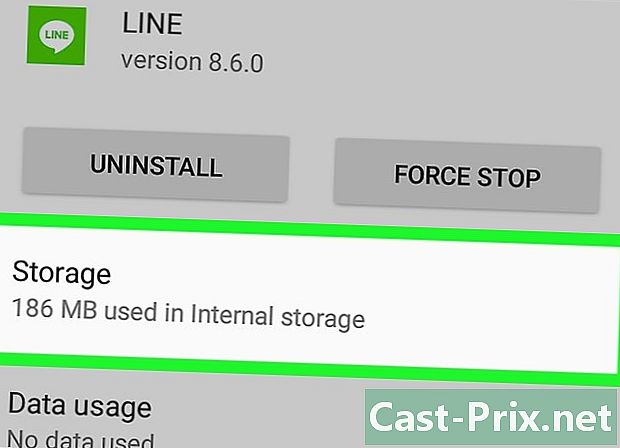วิธีการกู้คืนไฟล์ที่ถูกลบในการ์ด SD
ผู้เขียน:
Roger Morrison
วันที่สร้าง:
22 กันยายน 2021
วันที่อัปเดต:
1 กรกฎาคม 2024

เนื้อหา
ในบทความนี้: การใช้ PhotoRec สำหรับ Mac และ WindowsUse Recuva ในการอ้างอิง Windows13
การ์ด SD (Secure Digital) ใช้เพื่อจัดเก็บและถ่ายโอนข้อมูลระหว่างกล้องโทรศัพท์มือถือแท็บเล็ตและแม้แต่คอมพิวเตอร์ บางครั้งพวกเขาอาจไม่ทำงานอีกต่อไปและข้อมูลที่มีอยู่นั้นหายไป หากสิ่งนี้เกิดขึ้นกับคุณคุณสามารถใช้โปรแกรมเพื่อกู้คืนข้อมูลที่สูญหาย
ขั้นตอน
วิธีที่ 1 การใช้ PhotoRec สำหรับ Mac และ Windows
-

แล้วพบกันที่ PhotoRec wiki. -

ค้นหาเวอร์ชั่นที่เสถียรล่าสุด คลิกที่มัน (ในขณะที่เขียนบทความนี้มันเป็นเวอร์ชั่น 7.0) กล่องอยู่ที่มุมขวาบนของหน้า -

ลงไปจนกระทั่ง TestDisk & PhotoRec 7.0. คลิกรุ่นที่เข้ากันได้กับคอมพิวเตอร์ของคุณ -

ดาวน์โหลดไฟล์บีบอัดไปยังเดสก์ท็อปของคุณ -

ดับเบิลคลิกที่มันเพื่อขยายขนาดไฟล์ -

ใส่การ์ด SD ลงในคอมพิวเตอร์ของคุณ -

คลิกที่ testdisk7.0 เพื่อเปิด -

ดับเบิลคลิกที่ไฟล์ PhotoRec เพื่อเปิด พรอมต์คำสั่งควรเปิดพร้อมกันกับโปรแกรม- หากถูกถามให้เปิดโปรแกรม
-

เลือกการ์ด SD กด การเข้า. เนื่องจากเมาส์จะไม่ทำงานในพรอมต์คำสั่งคุณต้องใช้ปุ่มต่างๆ ด้านบน และ ต่ำ แป้นพิมพ์- คุณจะมีตัวเลือกระหว่างตัวเลือกต่างๆ สังเกตขนาดของเครื่องเล่นแต่ละตัวที่แสดงขึ้นมาและหาขนาดเดียวกับการ์ด SD ของคุณ
-

เลือกพาร์ติชัน กด การเข้า. ผู้ใช้ Mac สามารถเลือกได้ P Fat16> 32. ผู้ใช้ Windows สามารถเลือกได้ P Fat32. นี่จะทำให้โปรแกรมสแกนไฟล์ที่สร้างขึ้นของกล้อง -

เลือกประเภทของระบบไฟล์ . กด การเข้า. -

เลือก ฟรี. สิ่งนี้อนุญาตให้คุณค้นหาไฟล์ใน Fat16 หรือ Fat32- เลือกเท่านั้น ทั้งหมด ถ้าคุณคิดว่าการ์ด SD เสียหาย
-

ใช้ลูกศรหลายทิศทาง ค้นหาที่ตั้งเพื่อเก็บไฟล์ที่กู้คืน- คุณสามารถสร้างโฟลเดอร์ในเวลานั้นเพื่อวางไฟล์ที่กู้คืนได้
- อย่าบันทึกไฟล์ลงในการ์ด SD
-

กด C. เมื่อคุณพบตำแหน่งแล้วกดปุ่ม C. กระบวนการกู้คืนจะเริ่มต้นโดยอัตโนมัติ -

รอจนกว่ากระบวนการจะเสร็จสมบูรณ์ -

กลับสู่ตำแหน่งที่เลือกในขั้นตอนที่ 13 คุณจะพบไฟล์ที่กู้คืนแล้ว
วิธีการ 2 จาก 3: ใช้ Recuva บน Windows
-

ไปที่หน้าแรกของ Recuva. -

เลือก ดาวน์โหลดเวอร์ชันฟรี. จากนั้นคลิกที่ ดาวน์โหลดฟรี . -

คลิกที่ FreeHippo.com หรือ Piriform.com. คุณจะถูกนำไปยังเว็บไซต์หรือการดาวน์โหลดจะเริ่มขึ้นโดยอัตโนมัติ -

คลิกที่ไฟล์ที่ดาวน์โหลดที่ด้านล่างของหน้า -

คลิกที่ ปฏิบัติการ. -

ติดตั้ง Recuva ทำตามขั้นตอนด้านล่างเพื่อติดตั้งซอฟต์แวร์- คลิกที่ ตกลง.
- คลิกที่ ดังต่อไปนี้.
- อ่านใบอนุญาตและคลิก Jaccepte.
- คลิกที่ ติดตั้ง.
- ยกเลิกการทำเครื่องหมายที่ช่องถัดจาก ดูบันทึกการปฏิบัติ. คลิกที่ เสร็จสิ้น. โปรแกรมควรเริ่มโดยอัตโนมัติ
-

ใส่การ์ด SD ลงในคอมพิวเตอร์ หากคุณถูกขอให้จัดรูปแบบให้ทำเครื่องหมายในช่องถัดจาก การจัดรูปแบบด่วนจากนั้นไป เริ่มต้น. การดำเนินการนี้จะลบสารบัญออกจากการ์ด SD และไม่ต้องสัมผัสข้อมูล -

กลับไป Recuva คลิกที่ ดังต่อไปนี้ จากหน้าจอหลัก -

เลือกประเภทของไฟล์ที่คุณต้องการกู้คืน คลิกที่ ดังต่อไปนี้. -

เลือกการ์ด SD เป็นที่ตั้ง เลือก ในสถานที่เฉพาะจากนั้นคลิก นำทาง. เลื่อนรายการลงและเลือก ดิสก์แบบถอดได้. เลือกโฟลเดอร์ DCIM หากจำเป็น คลิกที่ ตกลงจากนั้นไป ดังต่อไปนี้. -

คลิกที่ เริ่มต้น เพื่อเปิดโปรแกรม ในขณะที่เขาดึงไฟล์พวกเขาจะปรากฏบนหน้าจอ -

ทำเครื่องหมายที่ช่องใต้ไฟล์แต่ละไฟล์เพื่อกู้คืน -

คลิกที่ กู้. -

เลือกตำแหน่งที่จะบันทึก คลิกที่ ตกลง. ไฟล์จะถูกกู้คืนในโฟลเดอร์ที่คุณเลือก -

คลิกที่ ตกลง. ปุ่มควรปรากฏขึ้นเมื่อกระบวนการกู้คืนเสร็จสมบูรณ์ -

ไปที่ตำแหน่งที่เลือกในระยะที่ 14